Skapa och skicka betalfiler
Visma Compact kan skapa betalfiler som sedan kan överföras till internetbanker, Plus- respektive Bankgirot för automatisk betalning och bevakning. Denna fil skapas i programmet i utbetalningsmodulen genom följande steg:
- Kontrollera att alla inställningar och fält för betalningar under Register - Företagsinformation och Register - Leverantörsregister är korrekt ifyllda.
Obs! Kom ihåg att fylla i ditt kundnummer hos Bankgirot/ Plusgirot i fälten Kundnr. PGC respektive Kundnr. BGC under menyvalet Register - Företagsinformation fliken Reskontra. Detta krävs för att aktivera knapparna Bankgiro och Plusgiro.
- Skriv ut betalningsförslag från Utskriftscentralen.
- Gå till Program - Leverantörsreskontra - Utbetalningar.
- Kontrollera att betalkontot på raden ovanför stämmer.
- Markera valet Obetalda i området Visa.
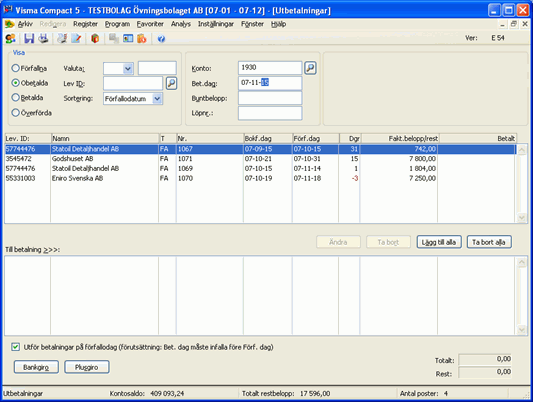
Om du behåller dagens datum i fältet Bet.dag:, blir alla fakturor med förfallodatum framåt i tiden betalda på sin förfallodag. För att ändra till annan betalningsdag, se Betalningsdag i betalfiler
I övre halvan av formuläret ser du nu alla obetalda leverantörsfakturor.
Om du inte ser "din" faktura kan det bero på:
- Att fakturan kan vara spärrad.
- Att fakturan har en annan valuta.
- Att fakturan är överförd till bank- eller plusgirot som betalfil.
- Att fakturan är betald.
Vi förutsätter att du hittar din faktura.
- När du markerar fakturan i det övre fältet visas dess fakturanummer uppe till höger.
- Dubbelklicka på fakturan eller skriv in dess interna löpnummer i fältet Fakt.nr.
- Här finns möjlighet att ändra fakturabeloppet om du till exempel vill göra en delbetalning.
- Klicka på Ok.
- Upprepa punkt 6-9 för samtliga fakturor som du vill betala.
- Klicka på Bankgiro eller Plusgiro nere till vänster. (I vårt exempel klickar vi på Bankgiro.)
- Klicka på Ja.
- Klicka på Ja.
- Fönstret Spara öppnas och du ska nu spara din betalfil.
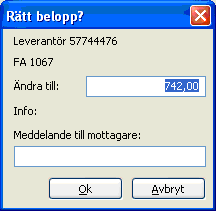
Därmed godkänner du betalningsbeloppet, fönstret stängs och fakturan flyttas till nedre rutan, Till betalning.
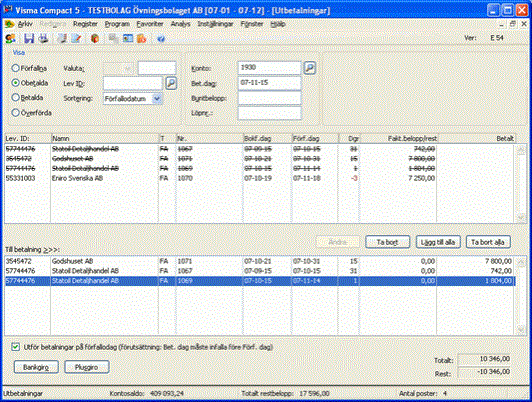

En informationsruta visas med en kontrollfråga, som innebär att betalningarna kan läggas i vänteläge och bokföras vid ett senare tillfälle (status på betalningarna blir då tillfälligt Överförd). Du kan också välja att betalningarna ska bokföras direkt. Vi rekommenderar att du väljer Ja, det vill säga invänta betalningsbekräftelse.

En informationsruta visas som frågar om du vill skriva ut en betalningsorder över de fakturor som ingår i betalfilen. Denna är bra att ha som underlag för vilka fakturor som skickats iväg för betalning.
Du kan själv välja var du vill spara filen bgcdata.in så att du enkelt kan hämta upp den när du står i internetbanken eller ett annat betalningsystem.
Om du valt att klicka på Bankgiro kommer filen att få namnet bgcdata.in.
Om du däremot valt att klicka på Plusgiro kommer filen att få namnet faktura.000.
Obs! Har du gjort en betalfil tidigare får du en fråga om att ersätta denna, svara Ja. När du har sparat betalfilen kommer skrivaren att skriva ut betalningsordern.